Πώς να επαναφέρετε τα διαγραμμένα κείμενα στο iPhone
- Λύσεις 1: Αναίρεση διαγραμμένων κειμένων iPhone από το iPhone (αν δεν έχει περάσει πολύς χρόνος μετά τη διαγραφή κειμένων στο iPhone)
- Λύση 2: Επαναφέρετε τα μηνύματα κειμένου πίσω στο iPhone μέσω του iTunes Backup (αν έχετε δημιουργήσει αντίγραφα ασφαλείας για το iPhone με το iTunes)
- Λύση 3: Αναίρεση διαγραμμένου κειμένου στο iPhone μέσω iCloud Backup (αν έχετε δημιουργήσει αντίγραφα ασφαλείας του iPhone στο iCloud)
- Επιπλέον συμβουλές για τον τρόπο διαγραφής κειμένων οριστικά
Τα κείμενά μου στο iPhone έχουν διαγραφεί κατά λάθος και θα ήθελα πολύ να τα επαναφέρω. Μπορεί κάποιος να με βοηθήσει; – Τζένιφερ
Έκτακτη ανάγκη!
Κάντε ως εξής:
1) Σταματήστε να χρησιμοποιείτε το iPhone σας τώρα
Εάν έχετε διαγράψει μηνύματα κειμένου από το iPhone κατά λάθος, δεν θα εξαφανιστούν αμέσως. Βρίσκονται κάπου στο iPhone σας, περιμένοντας νέα dta για να τα αντικαταστήσετε. Για να αναιρέσετε τα διαγραμμένα μηνύματα κειμένου στο iPhone, σταματήστε αμέσως το iPhone σας, διαφορετικά τα νέα δεδομένα θα κάνουν αυτά τα διαγραμμένα μηνύματα κειμένου να εξαφανιστούν για πάντα!
2) Βρείτε έναν υπολογιστή για να αναιρέσετε τα διαγραμμένα μηνύματα κειμένου στο iphone
Δεν μπορείτε να αναιρέσετε απευθείας τα διαγραμμένα μηνύματα κειμένου στο iPhone. Αντίθετα, χρειάζεστε υπολογιστή Windows ή Mac για να επαναφέρετε τα διαγραμμένα μηνύματα κειμένου iPhone. Όσο πιο γρήγορα, τόσο το καλύτερο, γιατί δημιουργούνται συνεχώς νέα δεδομένα, ακόμα και όταν κάποιος σας καλεί.
Κρατήστε τα πουκάμισά σας όταν διαγράψατε κατά λάθος μηνύματα στο iPhone. Υπάρχει περίπτωση να τα πάρετε πίσω. Το μόνο που χρειάζεται να κάνετε είναι να κάνετε λήψη DrFoneTool – Ανάκτηση δεδομένων iPhone or Dr.FOne – Ανάκτηση δεδομένων Mac iPhone και επιλέξτε μία από τις 3 λειτουργίες ανάκτησης ανάλογα με την κατάστασή σας για να αναιρέσετε τα διαγραμμένα μηνύματα κειμένου στο iPhone.

DrFoneTool – Ανάκτηση δεδομένων iPhone
3 τρόποι για να ανακτήσετε δεδομένα από το iPhone SE/6S Plus/6S/6 Plus/6/5S/5C/5/4S/4/3GS!
- Ανάκτηση επαφών απευθείας από το iPhone, το iTunes και το iCloud.
- Ανάκτηση επαφών συμπεριλαμβανομένων αριθμών, ονομάτων, email, τίτλων εργασίας, εταιρειών κ.λπ.
- Υποστηρίζει πλήρως iPhone 6S, iPhone 6S Plus, iPhone SE και το πιο πρόσφατο iOS 9!
- Ανάκτηση δεδομένων που χάθηκαν λόγω διαγραφής, απώλειας συσκευής, jailbreak, αναβάθμισης iOS 9 κ.λπ.
- Επιλεκτική προεπισκόπηση και ανάκτηση τυχόν δεδομένων που θέλετε.
3981454 οι άνθρωποι το έχουν κατεβάσει
Συμβουλές: Είναι εύκολο να ανακτήσετε μήνυμα, κείμενο από το iPhone σας με το DrFoneTool. Ωστόσο, εάν χρησιμοποιείτε iphone 5 ή νεότερη έκδοση και δεν έχετε δημιουργήσει αντίγραφα ασφαλείας δεδομένων πριν, θα είναι δύσκολο να ανακτήσετε αρχεία πολυμέσων, συμπεριλαμβανομένων βίντεο και μουσικής με αυτό το εργαλείο.
Λύσεις 1: Αναίρεση διαγραμμένων κειμένων iPhone από το iPhone
Βήμα 1. Επιλέξτε ‘Ανάκτηση από συσκευή iOS’
Κατεβάστε, εγκαταστήστε και εκτελέστε το πρόγραμμα στον υπολογιστή σας. Συνδέστε το iPhone σας με τον υπολογιστή σας μέσω καλωδίου USB. Όταν συνδεθείτε με επιτυχία, μπορείτε να δείτε το παράθυρο όπως αυτό που δείχνει το στιγμιότυπο στη δεξιά πλευρά. Επιλέξτε «Ανάκτηση από συσκευή iOS».
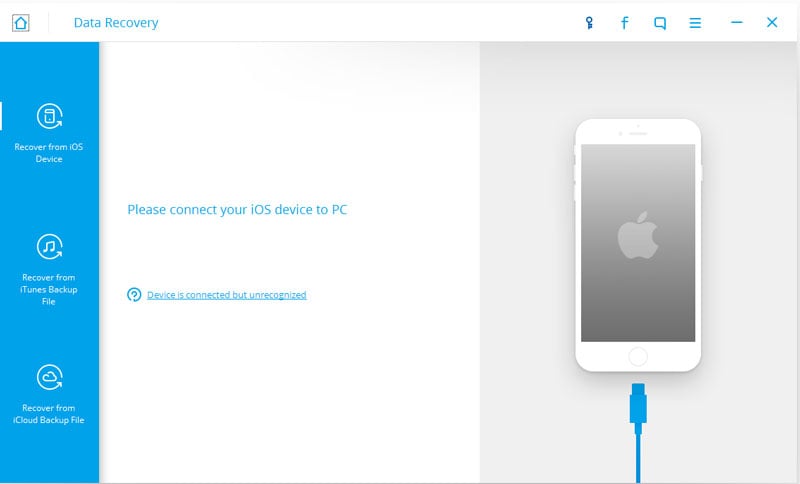
Βήμα 2. Σάρωση για διαγραμμένο κείμενο στο iPhone
Κάντε κλικ στην «Έναρξη σάρωσης» για να σαρώσετε το iPhone σας για τα διαγραμμένα κείμενα. Μπορεί να χρειαστούν μερικά λεπτά για να σαρώσετε το iPhone σας. Διατηρήστε το iPhone σας συνδεδεμένο με τον υπολογιστή. Στη συνέχεια, όλο το διαγραμμένο κείμενο στο iPhone θα εμφανιστεί στο κύριο παράθυρο. Μπορείτε να τα δείτε ένα προς ένα και να ελέγξετε τα ζητούμενα. Κάντε κλικ στην επιλογή ‘Ανάκτηση στον υπολογιστή’ για να τα εξαγάγετε στον υπολογιστή σας ως αρχείο HTML, XML ή κειμένου.

Βίντεο για Αναίρεση διαγραμμένων κειμένων iPhone από το iPhone
Λύση 2: Επαναφέρετε τα μηνύματα κειμένου πίσω στο iPhone μέσω του iTunes Backup
Βήμα 1. Επιλέξτε «Ανάκτηση από το αρχείο αντιγράφου ασφαλείας του iTunes».
Μετά την εκκίνηση του Wondershare DrFoneTool για ios, επιλέξτε «Ανάκτηση από το αρχείο αντιγράφων ασφαλείας iTunes» και το πιο πρόσφατο αντίγραφο ασφαλείας του iTunes που περιλαμβάνει τα μηνύματα κειμένου που έχετε διαγράψει στο iPhone. Κάντε κλικ στην «Έναρξη σάρωσης» για να εξαγάγετε τα διαγραμμένα κείμενα του iPhone από το αρχείο αντιγράφου ασφαλείας του iTunes.

Βήμα 2. Συνδέστε το iPhone σας στον υπολογιστή και σαρώστε το
Μετά από αυτό, μπορείτε να δείτε ότι όλα τα αρχεία στο iTunes backup εξάγονται, συμπεριλαμβανομένων των κειμένων. Κάντε κλικ μηνύματα στην αριστερή πλαϊνή γραμμή για να προβάλετε μηνύματα κειμένου ένα προς ένα. Ελέγξτε τα απαραίτητα και κάντε κλικ στην «Ανάκτηση» για να αναιρέσετε τα διαγραμμένα κείμενα του iPhone και να τα αποθηκεύσετε στον υπολογιστή σας.

Βίντεο σχετικά με τον τρόπο επαναφοράς μηνυμάτων κειμένου στο iPhone μέσω του iTunes Backup
Λύση 3: Αναίρεση διαγραμμένου κειμένου στο iPhone μέσω iCloud Backup
Βήμα 1. Επιλέξτε ‘Ανάκτηση από αρχεία αντιγράφων ασφαλείας iCloud’
Εκτελέστε το DrFoneTool στον υπολογιστή σας και επιλέξτε «Ανάκτηση από αρχεία αντιγράφων ασφαλείας iCloud». Στο αναδυόμενο παράθυρο, συνδεθείτε με τον λογαριασμό σας iCloud. Όταν δείτε όλα τα αρχεία αντιγράφων ασφαλείας, επιλέξτε αυτό από το οποίο θέλετε να αναιρέσετε το διαγραμμένο κείμενο και κάντε λήψη του.

Βήμα 2. Προεπισκόπηση διαγραμμένων κειμένων
Μετά τη λήψη του αρχείου αντιγράφου ασφαλείας iCloud, μπορείτε να σαρώσετε το αρχείο αντιγράφου ασφαλείας με το DrFoneTool. Στη συνέχεια, μπορείτε να κάνετε προεπισκόπηση των διαγραμμένων κειμένων iPhone ένα προς ένα. Ελέγξτε τα απαραίτητα και κάντε κλικ στην «Ανάκτηση» για να τα εξαγάγετε στον υπολογιστή σας

Βίντεο σχετικά με τον τρόπο αναίρεσης διαγραμμένου κειμένου στο iPhone μέσω του iCloud Backup
Επιπλέον συμβουλές για τον τρόπο διαγραφής κειμένων οριστικά
Μερικοί άνθρωποι διαγράφουν κείμενα στο iPhone τους για να αποφύγουν κάποιον να δει το απόρρητό τους. Δεδομένου ότι το DrFoneTool μπορεί να αναιρέσει τα διαγραμμένα κείμενα iPhone, ορισμένοι χρήστες ρωτούν πώς να κάνουν τα διαγραμμένα μηνύματα κειμένου iPhone να εξαφανιστούν για πάντα. Η απάντηση είναι απλή – δοκιμάστε το Wondershare SafeEraser για να διαγράψετε μηνύματα κειμένου από το iPhone. Αυτήν τη στιγμή, το Wondershare SafeEraser έχει ενημερωθεί για να διαγράφει τα διαγραμμένα μηνύματα κειμένου από το iPhone. Για να πετύχετε τον στόχο σας, δεν χρειάζεται πλέον να επαναφέρετε ή να διαγράψετε το iPhone σας. Όλα τα δεδομένα που διαγράφονται από το Wondershare SafeEraser δεν μπορούν να ανακτηθούν, ακόμη και με το DrFoneTool.
πρόσφατα άρθρα

